自己的雲端自己架!Synology DS715 讓你輕鬆打造自己的 。私。有。雲。
這次與 Synology 合作的介紹文堪稱寫起來最順手的一次,怎麼說呢?第一,我本身就是 Synology 用戶(還用高階機種!),而且是會不小心戰別人的那種 S 粉;第二,這次又請來可愛且配合度高的柯柯小正妹來拍照!
寫自己喜歡的東西,還有你可以叫她做這做那的小正妹當模特兒,工作如此,夫復何求?
--
最誠實的評測,不唬爛你的好物推薦!
請幫「陳寗說科技」粉絲團按個讚:https://www.facebook.com/chenning.wowdigi
--
Synology DS715 是目前雙槽(2 bay)機種中較高等級的 NAS,擁有四核心 CPU,不管是自架雲端同步服務、或是單純的檔案傳輸等等都可以擁有更高的傳輸效率與反應速度。不過這裡我們先簡單說明一個詞:NAS。
上圖:Synology NAS 體積小、耗電少,不管是儲存資料、或是架設網站、下載 BT 等都很方便
什麼是 NAS 呢?上網查詢會找到「Network Attached Storage」這個有看沒有懂的名詞。但其實說穿了 NAS 就是一台省電、可以插一顆以上硬碟、操作很簡單的迷你伺服器(Server)。這台小機器可以讓你用來當外接硬碟儲存資料、可以自己架 Dropbox、ftp、網頁、自己的 Email、下載 BT 等等。
而且它本身就是 24 小時開機(NAS 大多很省電)且連接網路,因此上述的所有服務(包括儲存資料)都可以透過智慧型手機、平板電腦、公司的電腦等設備透過網路連回家使用,讓你只要有網路,就不必擔心忘記把資料或隨身碟帶出門的問題。
像是對我自己來說,我本身也算是個在家接案的 Soho 族(寫文章也是其中一項工作),有時候如果出門洽公、或是出外拍照拿了素材回家,都會需有一個方便的檔案儲存機制、以及能讓我即使人在外頭也能隨時存取家中電腦裡的資料(像是相片樣本之類的),這時候如果能有一台 24 小時待命且連上網路的 NAS 幫我儲存資料,就非常方便了!
在各家廠商的大力廣告之下,就連柯柯這樣可愛的小正妹都早已聽過 NAS 的大名。但根據我個人不負責任的調查發現,很多人雖然知道 NAS 且知道自己肯定需要一台,但最後都會卡在「啊我一定不會安裝」這種理由而卻步 ... 別家產品 I don't Care,但 Synology 的安裝簡直就是簡單到不能再簡單啊!
有多簡單?
我把第一個插槽拉出來之後跑出去拿個東西,結果回來的時候柯柯就幫我把硬碟都裝好了!到底是有多簡單啊 ... 只能說 Synology 這種不需要螺絲起子就能輕鬆安裝硬碟的神奇設計真的太秋了,只要把兩邊的塑膠條拔起來、把硬碟放進去再把塑膠條塞回去,就能把硬碟固定好,就算一次裝十二個硬碟也沒問題啊!(Synology 最大台的 NAS 可以裝十二個硬碟)
另外一提,雖然 DS715 只有內建兩個硬碟插槽,但其實只要再添購 DX513 硬碟擴充盒,就可以讓 DS715 擴充到七顆硬碟!
註 1:安裝好硬碟並開機之後還需要安裝 NAS 的系統「DSM 5.2」。安裝很簡單,只要把 DS715 接上家中區網,並用同區網內的電腦網頁瀏覽器開啟「find.synology.com」就能找到並自動安裝 DSM 5.2 囉
上圖:如果你怕不會操作,可以試用這個官方線上 DSM 系統,操作就跟電腦差不多簡單
這張圖是一定要放的!因為 Synology NAS 在這次的系統更新中有一個很重要的革新:普通網路交換器也能支援多網路線平衡負載(Link Aggregation)!
過去 Synology NAS 的中高階機種都會提供一個以上的網路線插孔(我自己的 DS1513+ 有四個插孔),能讓 NAS 自己將資料透過兩條以上的網路線傳送,自動平衡單一條網路線的負載量(最高 1000mbps)。不過以前這功能對一般人來說根本沒用,因為平衡負載的 Link Aggregation 必須配合昂貴的網路交換器才能使用,但一般家庭根本不會買那種交換器啊!
不過現在不用那麼麻煩了!只要你的 NAS 能更新到 DSM 5.2 且擁有兩個以上的網路線插孔,就可以從設定中直接開啟多網路線平衡負載的功能。
就我自己測試,原先我的 DS1513+ 傳輸大檔時無法每次都傳輸破百 MB/s,傳輸小檔時更是過不了 40MB/s 大關。但用了兩條網路線之後每次大檔都能破 110MB/s(一開始傳就破百),小檔傳輸也變得更快更穩定!所以如果你已經有 Synology NAS 了,請趕快去更新系統並幫他再加上一條網路線吧~是很有效的效能提升喔!
註:用兩條以上會怎麼樣?我也不知道,因為我的 Airport Extreme 只有三個網路孔可以插 ...
--
說了那麼多,到底 NAS 除了可以讓我們在家裡用來儲存資料、到外頭也可以存取資料之外,還可以做些什麼呢?下面我挑了幾個我在平常工作裳常用到的功能跟大家簡單介紹一下,如果你看了很有興趣且希望知道還有哪些功能,就請你到官網去看看吧!或是直接到我粉絲團傳訊息問我也 OK ~
一、更快更安全的 Time Machine 備份
Synology NAS 對我來說,最重要的功能之一就是 Time Machine 了。(另一個是 Cloud Station,類似 Dropbox 的功能)
雖說直接用外接硬碟、或是直接買蘋果官方的 Time Capsule 都可以幫 Mac 做 Time Machine。但前者一次只能幫一台做備份、後者則是每次備份(或是還原備份)都非常龜速,只要你的電腦多於一台、或是時間寶貴,那麼兩種都不是很好的備份解決方案。
用 NAS 備份有幾個好處:第一是可以幫很多台備份,只要你的電腦有接上你家區網就都能做 Time Machine(但其實 Time Capsule 也能辦到);第二則是速度比 Time Capsule 快得多,畢竟 NAS 本來就是用來傳檔案的,速度快也只是剛好而已;第三,同時也是最重要的 —— 比較安全。由於 NAS 通常都擁有兩顆以上的硬碟,因此只要有開啟 RAID 自動備份,那麼隨時有一顆硬碟壞掉也不會導致資料消失,比起硬碟爆了就死亡的 Time Capsule 更多了分保障。
為什麼我這麼清楚?因為我就是那個硬碟壞了就備份消失的人,這也是讓我堅定買 NAS 決心的主因之一。
--
二、自己的 Dropbox:Cloud Station
雖然我的 Dropbox 在參加一堆活動之後擁有 70 多 GB 的容量(付錢則會有 1TB),但 Dropbox 對我來說一直有個問題:傳輸速度太慢。不知道是不是我人品問題,我的 Dropbox 永遠無法讓上下載速度達到我家 100/40m 光世代的極速。反觀 Synology NAS 提供的 Cloud Station,家裡硬碟有多大空間就有多大不說,光是隨時都能達到當下網路的極限速度就已是我無法完全倚賴 Dropbox 的原因。
註:我還是有用 Dropbox,拿來給別人檔案很好用
上圖:這是請同事幫我用 iPhone 側拍,所以畫質特別爛
舉例來說,像我在公司拍照的時候我就會像上圖這樣把照片在拍好之後直接丟進電腦(相機與電腦連線),再直接透過 Cloud Station 同步回家裡的 NAS 上。這樣一來就不用擔心因為忘記把相機帶回家、或是記憶卡爆掉之類的蠢問題而把照片通通弄丟。而 Cloud Station 隨時都能達到網路極速的特性,在同樣是 100/40m 的公司網路下能平均五秒傳一張相片 RAW 檔回家(我 Nikon D800E 的照片特別大),這也是 Dropbox 無法達到的優勢。
很多人會問我:有 Dropbox 為什麼還要自己架 Cloud Station?
從上面的說明很明顯可以發現原因有二:第一速度更快、第二容量更大。就這麼簡單~
--
三、自己的筆記自己保管:Note Station
其實現在雲端筆記服務很多,像是 Evernote、Google Doc、以及蘋果自己的 iCloud 備忘錄等等都可以拿來當雲端筆記使用,讓你的筆記自動同步保存到所有登入相同帳號的裝置上。現在最新版 DSM 5.2 也能讓你自己架設這項功能囉~只要在 Synology NAS 上安裝「Note Station」套件,就可以隨時透過瀏覽器連上你自己的 NAS 打筆記,也可以透過手機 / 平板的 DS Note App 常方便。
上圖:DSM 5.2 的操作非常簡單,任何網頁瀏覽器都可以直接連上使用
--
上圖:雙槽 DS715 搭配四核心 CPU,傳輸速度可達 100MB/s 以上,已足敷一般用戶使用
其實 Synology NAS 的功能並不只有這三個,只是礙於篇幅我無法一一說明而已(所以我挑了我天天在用的兩個跟廠商指定要寫的一個)。其他 Synology NAS 還可以讓你用來架網站、架 Email 伺服器、下載 BT(因為很省電,所以比開電腦下載相對省錢)、監視器儲存與控制系統、影音伺服器、架自己的相簿網站、甚至連購物網站或教育平台 Moodle 都能提供!而且網路上也有不少第三方的套件可以玩。
簡單說呢,Synology NAS 並不只是一台「網路磁碟機」,他其實就是一台相對省電的小電腦。以今天示範的這台 DS715 來說,雙硬碟設計不僅能容許一顆硬碟損毀而不傷及資料,同時四核心 CPU 也能提供高效率傳輸以及足敷大部份人「自架雲端服務」所需的效能。如果你不放心你的資料都存在你看不到的地方、或是你需要更高的雲端同步速度,那麼 ... 趕快去買一台 Synology 的 NAS 吧!
--
最誠實的評測,不唬爛你的好物推薦!
請幫「陳寗說科技」粉絲團按個讚:https://www.facebook.com/chenning.wowdigi
--
作者:陳寗@癮科技
癮科科們都在看→




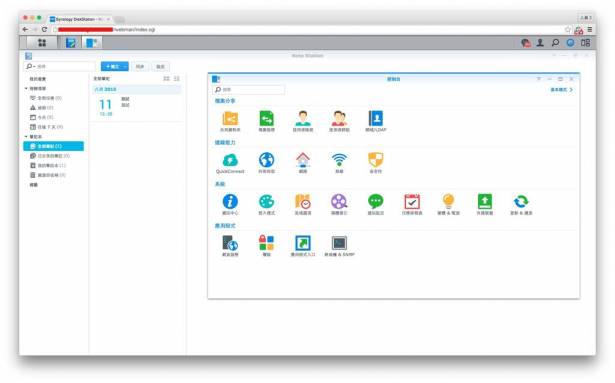




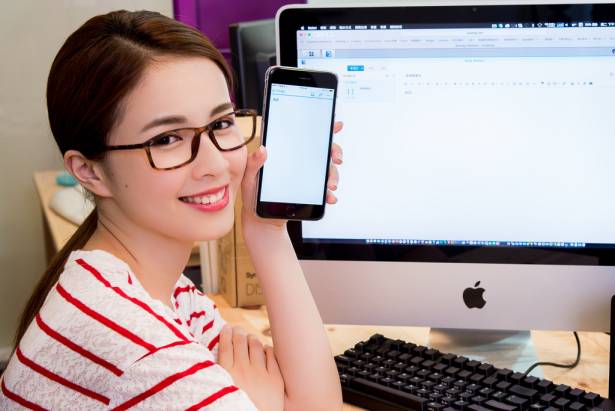
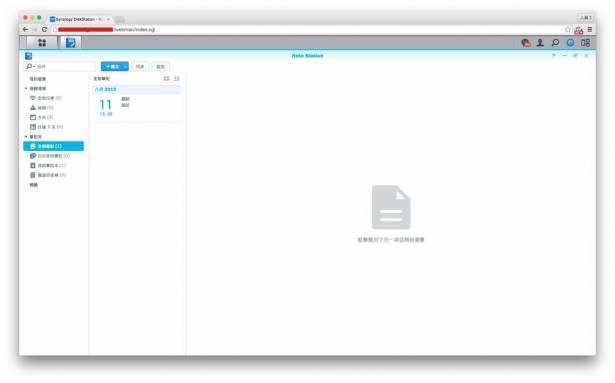


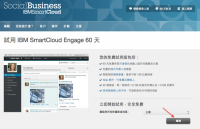






![[分享]2011 老貓鍵盤趴](https://www.iarticlesnet.com/pub/img/article/15764/1403885231223_xs.jpg)

![[蘋果急診室] 玩轉 Apple TV 特輯(二):用大電視順順玩賽車就是爽!買啦!(影片)](https://www.iarticlesnet.com/pub/img/article/70889/1446484913396_xs.jpg)

![[蘋果急診室] 玩轉 Apple TV 特輯(一):2015 新 Apple TV 開箱啦!(開箱與設定)](https://www.iarticlesnet.com/pub/img/article/70867/1446373284299_xs.jpg)
![[攝影小教室] 業配文照片這樣拍(12)只需要 Lightroom!輕鬆做出色彩強烈的電影海報風格照片~](https://www.iarticlesnet.com/pub/img/article/70866/1446362504806_xs.jpg)
![[攝影小教室] Nikon 手動鏡有分 non-Ai Ai Ai-S,你知道這之間有什麼差異嗎?](https://www.iarticlesnet.com/pub/img/article/69565/1436113280835_xs.jpg)

![[蘋果急診室] 「.rar」不再麻煩!善用適當工具輕鬆製作 解壓所有 RAR 壓縮檔!](https://www.iarticlesnet.com/pub/img/article/69562/1436008863915_xs.jpg)










